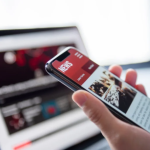Η χρήση εξωτερικών σκληρών δίσκων στο Mac μπορεί να γίνει απαραίτητη για δημιουργία αντιγράφων ασφαλείας, μεταφορά δεδομένων ή επέκταση της χωρητικότητας αποθήκευσης. Ωστόσο, συχνά οι χρήστες αντιμετωπίζουν προβλήματα με την πρόσβαση ή την αναγνωρισιμότητα των δίσκων. Αυτό το άρθρο εξηγεί πώς να ξεκλειδώσετε και να μορφοποιήσετε έναν εξωτερικό σκληρό δίσκο σε macOS.
Αρχικά, βεβαιωθείτε ότι ο δίσκος είναι σωστά συνδεδεμένος στη θύρα USB ή Thunderbolt του Mac σας. Αν ο δίσκος είναι κλειδωμένος ή κωδικοποιημένος με προηγούμενη συσκευή, θα χρειαστείτε τον κωδικό πρόσβασης. Όταν συνδέσετε τον δίσκο, ανοίξτε την εφαρμογή Finder και ελέγξτε αν εμφανίζεται στη λίστα συσκευών. Αν ζητηθεί κωδικός, εισάγετε τον για να ξεκλειδώσετε τον δίσκο.
Για να μορφοποιήσετε τον δίσκο, ανοίξτε το Disk Utility από το φάκελο Applications > Utilities. Στη λίστα αριστερά, επιλέξτε τον εξωτερικό δίσκο και κάντε κλικ στην επιλογή Erase. Θα εμφανιστεί ένα παράθυρο με επιλογές μορφοποίησης. Οι πιο συνηθισμένες μορφές για Mac είναι APFS (Apple File System) και Mac OS Extended (Journaled). Η μορφή APFS είναι ιδανική για μοντέρνα macOS και ταχύτερη απόδοση, ενώ η Mac OS Extended προτιμάται για παλαιότερα συστήματα.
Στη συνέχεια, δώστε ένα όνομα στον δίσκο και επιλέξτε τον τρόπο κρυπτογράφησης, αν θέλετε επιπλέον ασφάλεια. Πατήστε Erase για να ξεκινήσει η διαδικασία. Προσοχή: Η μορφοποίηση διαγράφει όλα τα δεδομένα στον δίσκο, οπότε βεβαιωθείτε ότι έχετε δημιουργήσει αντίγραφα ασφαλείας αν χρειάζεται.
Μόλις ολοκληρωθεί η διαδικασία, ο δίσκος θα εμφανιστεί στο Finder και θα είναι έτοιμος για χρήση. Τώρα μπορείτε να αποθηκεύετε αρχεία, να δημιουργείτε αντίγραφα ασφαλείας μέσω Time Machine ή να μεταφέρετε δεδομένα ανάμεσα σε Mac και άλλες συσκευές με υποστήριξη του ίδιου συστήματος αρχείων.
Με αυτά τα βήματα, το ξεκλείδωμα και η μορφοποίηση ενός εξωτερικού σκληρού δίσκου σε Mac γίνεται απλή και ασφαλής διαδικασία, εξασφαλίζοντας ότι τα δεδομένα σας θα παραμείνουν προστατευμένα και η συσκευή σας θα λειτουργεί ομαλά.